¿Cómo puedo añadir una animación GIF en PowerPoint?
Un GIF es la forma ideal de animar tu aburrido y monótono PowerPoint. Mientras que los vídeos suelen ser archivos pesados y las fotos son imágenes estáticas que no captan el interés de tu audiencia, ¡los GIF son lo que necesitas! Sigue este plan paso a paso para añadir un GIF en tu próxima presentación.
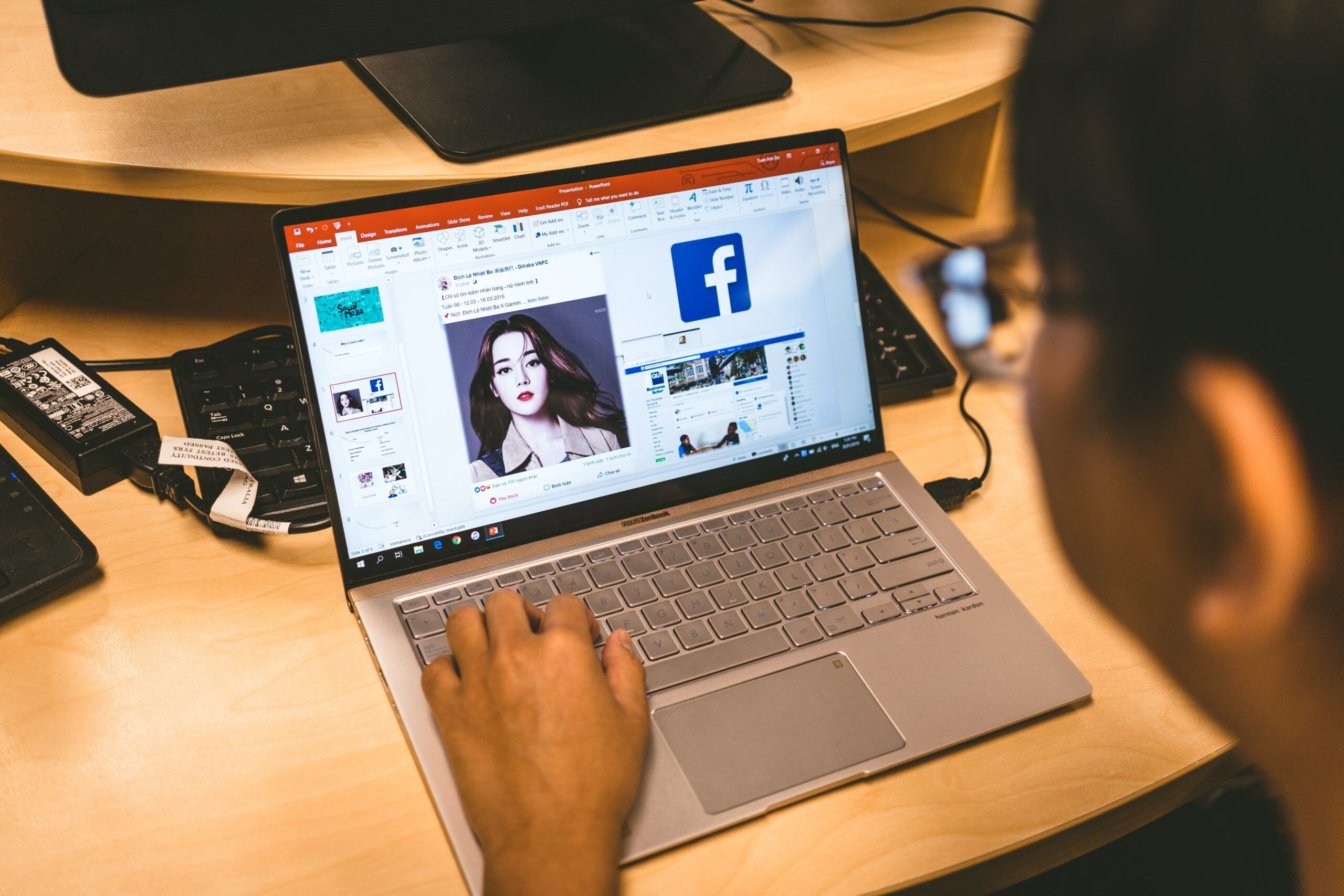
Paso 1: Guardar un GIF
Para añadir un archivo GIF a su PowerPoint, debe guardarlo en su ordenador. Puede descargar GIFs en sitios web como giphy.com. Descargue el GIF que desee y guárdelo en algún lugar de su ordenador donde pueda encontrarlo fácilmente.
Paso 2 Añadir archivo GIF en PowerPoint
En la barra superior de PowerPoint, seleccione la pestaña "Añadir" y, a continuación, haga clic en el botón "Imágenes". Desplázate por 'añadir imágenes' hasta la ubicación de tu GIF guardado. Seleccione el archivo GIF que desea añadir a PowerPoint y haga clic en "añadir" o "abrir".
Cuando hagas clic en "iniciar presentación", la animación GIF se reproducirá automáticamente.
Es más lento cuando primero tienes que buscar un GIF divertido y luego descargarlo en tu ordenador antes de poder añadirlo a tu presentación. Este proceso será mucho más fácil y rápido cuando utilices la herramienta de presentación Sendsteps. Puedes utilizar la base de datos de Sendsteps para añadir GIFs a tu presentación. De este modo, no tendrás que descargar GIF de sitios web externos, sino que todo estará reunido en un solo sitio web para crear un bonito pase de diapositivas. ¿Sigues conectado a PowerPoint? No te preocupes, Sendsteps está totalmente integrado en PowerPoint.
Robert Daverschot
Robert es moderador profesional, presentador y coach de oradores. Robert tiene años de experiencia en su país y en el extranjero y trabaja para una amplia gama de sectores. Ha entrevistado a ministros, capitanes de la industria e incluso a Su Santidad el Dalai Lama. En su trato con el público, siempre utiliza Sendsteps. Con él, el público puede expresar sus opiniones, por lo que los asistentes pueden emitir votos o enviar comentarios a los ponentes y paneles en el escenario. De este modo, los actos se convierten en animados diálogos en los que todo el mundo puede expresarse.

